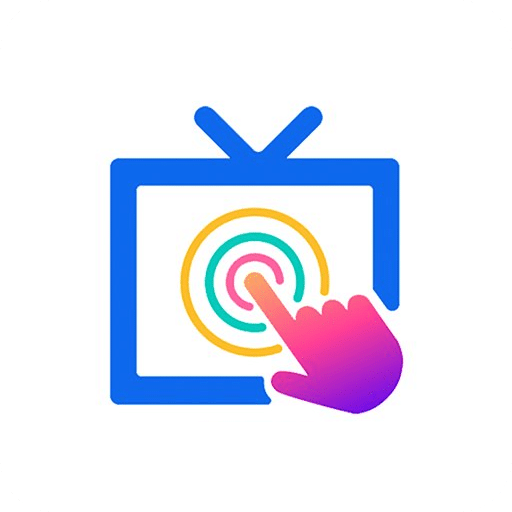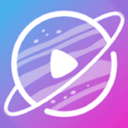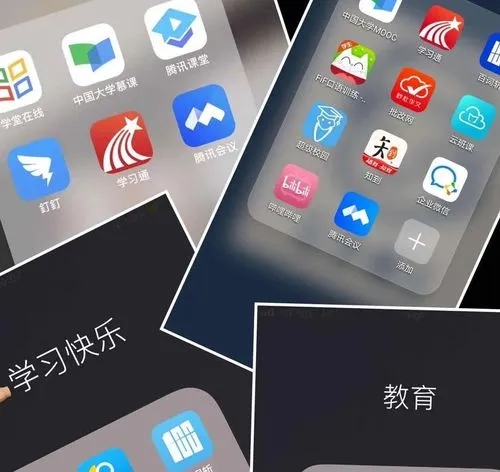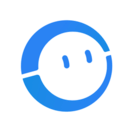Win7系统设置打印机共享,提示错误代码0x000006d9怎么办?
在办公室中一般一台打印机是很多个人一起使用的,所以我们会将其设置成共享。但是有用户向小编反应其在设置打印机共享时失败了,系统提示错误代码0x000006d9,那么遇到这种问题该怎么办呢?下面就由小编为大家带来解决的办法。
操作方法:
1、按Win键,找到“运行”。
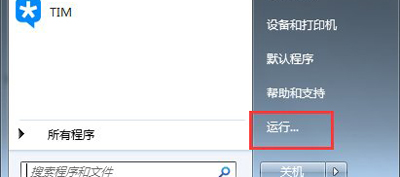
2、在框内输入services.msc后回车。
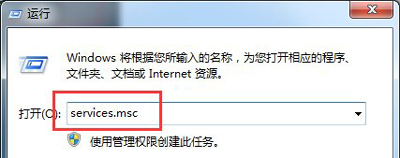
3、在从服务中找到Windows Firewall此项服务,右键属性,点启动,OK!
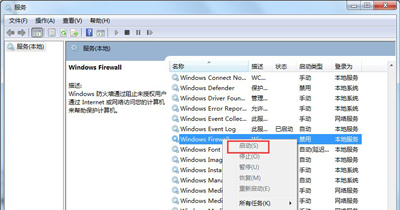
4、按Win键-设备和打印机。
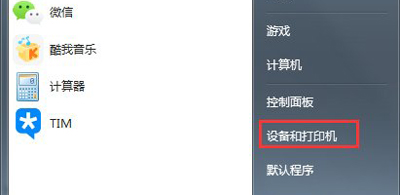
5、在当前所连接的打印机图标上右键打印机属性-共享。
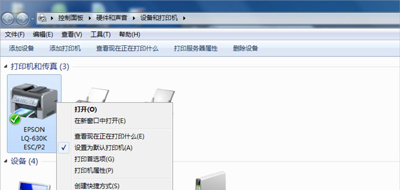
6、勾选共享这台打印机,确定。OK了。

7、另外的一些补充:Win7共享比WinXP还方便一些,只需要GUEST帐户开启,在“设备和打印机”里开启打印机共享;然后打开“网络和共享中心”,“更改高级共享设置”,分别展开“家庭或工作”和“公用”两个大项,除了“密码保护的共享”选关闭外,其它全部选择启用,保存;同样设置其它Win7机器后打开“网络”,即可看见局域网络内所有电脑,双击即可找到共享的打印机!
-
 下载
下载恋舞ol百度版
休闲益智 | 665.86 MB
恋舞ol百度版是一款由上海点点乐信息科技有限公司倾力打造的音乐舞蹈类手机游戏,它不仅获得了百度平台的官方授权运营,更完美继承了常规版本的所有精彩体验。在这里,音乐不仅是听觉的盛宴,更是视觉的狂欢;而每一次滑动与触碰,都是你与舞蹈的亲密对话。想象一下,在恋舞的璀璨世界里,你化身为引领潮流的时尚达人,只需轻轻一滑,指尖便能绽放出令人目眩神迷的舞蹈。超过三千套风格迥异的时尚装备,让你每日都能成为聚光灯下最耀眼的明星。而且,恋舞ol百度版提供了全开放式的互动场景,仿佛真实的社交体验就在你的触手可及之处。
-
 下载
下载飞仙诀手游
角色扮演 | 170.05 MB
飞仙诀手游,一款沐浴在经典古风情怀中的国风仙侠类手游,它以唯美的元素构建了一个如诗如画的江湖世界。飞仙诀手游的画面设计巧妙地保留了国产风情的独特韵味,每一帧都如同水墨丹青般清丽脱俗,触动人心;而故事线的铺陈则跌宕起伏、环环相扣,让人在感慨中渴望探索每一个情节的结局。踏入这个大世界,你将亲身感受到仙魔间那剑拔弩张的紧张气氛,一场史诗般的大战即将展开。
-
 下载
下载大航海之路经典服
经营策略 | 1.88 GB
大航海之路经典服,是一款由网易精心研发的全3D真实航海冒险游戏,引领你进入一个充满挑战与探索的海洋世界。在这里,战斗不再局限于传统的模式,而是以独特的载具射击为核心,融入了TPS元素,让你在掌舵的同时,享受射击的快感。大航海之路经典服游戏的背景设定在地理大发现时期的欧洲,你将有机会化身为提督或水手,驾驶着你的船只,去揭开未知世界的神秘面纱。
- 刺激好玩的格斗游戏有什么04-19
- 流行好玩的武侠游戏有哪些04-19
- 画面精美的卡牌游戏有哪些04-19
- 乙游排行榜202404-19
- 高人气的餐厅题材游戏排行榜04-19
- 修仙游戏无氪金排行榜04-18
- 不用看广告的游戏排行榜04-18
- 受欢迎的fps游戏排行榜04-18
- 最好玩的武侠类手游有哪些04-18
- 好玩的3d动作游戏有什么04-18
- 高画质枪战手机游戏排行榜04-17